Windows 10檔案總管瀏覽窗格出現重複磁碟圖示
Windows 10檔案總管瀏覽窗格出現重複外接磁碟機、隨身碟的圖示,會出現在家用、專業版、連商業用Windows 10企業版(LTSB)也有發生,用Windows 10之後普遍存在的現象,大家一直以為這是Windows 10特色,有些累贅可以修改。
有二種方法可以修改:
☆第一種方法,按照以下步驟修改:
步驟一,開啟新記事本(文字文件.txt)
步驟二,貼上以下這段語法(登錄檔程式)
複製以下這段語法到新記事本:
Windows Registry Editor Version 5.00
[-HKEY_LOCAL_MACHINE\SOFTWARE\Microsoft\Windows\CurrentVersion\Explorer\Desktop\NameSpace\DelegateFolders\{F5FB2C77-0E2F-4A16-A381-3E560C68BC83}]
[HKEY_LOCAL_MACHINE\SOFTWARE\Microsoft\Windows\CurrentVersion\Explorer\Desktop\NameSpace\DelegateFolders\-{F5FB2C77-0E2F-4A16-A381-3E560C68BC83}]
步驟三,儲存新記事本(文字文件.txt),文件以任何英文字命名的Windows註冊程式檔,但副檔名一定要改為"文字文件.reg",這.reg代表登錄檔副檔名,Windows註冊程式才認得它。
步驟四,儲存的"文字文件.reg"登錄檔,把它搬移到桌面,點擊"文字文件.reg",這是執行"文字文件.reg"登錄檔程式,最後電腦重開機即完成。
▼最後,再試著重新插入隨身碟只有一個磁碟圖示。
☆第二種方法,打開Windows 10作業系統內建"登錄編輯程式"直接修改,請注意如果您看不懂下面這張圖片的含意,千萬就不要用這種方法,會毀掉作業系統,您就流失資料需要重灌作業系統。▼▼
以快捷鍵Win + R,輸入"regedit"按Enter,這是打開作業系統的"登錄編輯程式",然後找到下面的這兩個登錄檔位置:
▼Windows 10作業系統32/64位元:(打開"登錄編輯程式"直接修改)
[-HKEY_LOCAL_MACHINE\SOFTWARE\Microsoft\Windows\CurrentVersion\Explorer\Desktop\NameSpace\DelegateFolders\{F5FB2C77-0E2F-4A16-A381-3E560C68BC83}]
[HKEY_LOCAL_MACHINE\SOFTWARE\Microsoft\Windows\CurrentVersion\Explorer\Desktop\NameSpace\DelegateFolders\-{F5FB2C77-0E2F-4A16-A381-3E560C68BC83}]
▼Windows 10作業系統64位元:(打開"登錄編輯程式"直接修改)
[-HKEY_LOCAL_MACHINE\SOFTWARE\WOW6432Node\Microsoft\Windows\CurrentVersion\Explorer\Desktop\NameSpace\DelegateFolders\{F5FB2C77-0E2F-4A16-A381-3E560C68BC83}]
[HKEY_LOCAL_MACHINE\SOFTWARE\WOW6432Node\Microsoft\Windows\CurrentVersion\Explorer\Desktop\NameSpace\DelegateFolders\-{F5FB2C77-0E2F-4A16-A381-3E560C68BC83}]
將{F5FB2C77-0E2F-4A16-A381-3E560C68BC83}這段重新命名,改成.old,之後重新開機。
謝謝收看


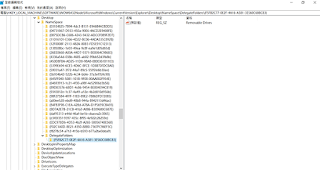


沒有留言:
張貼留言